Inhaltsverzeichnis
![]() Über den Autor/die Autorin
Über den Autor/die Autorin
![]() Verwandte Beiträge
Verwandte Beiträge
KI-gestützt

- Reparieren Sie Videos mit verschiedenen Problemen, wie z.B. defekt, nicht abspielbar, ohne Ton usw.
- Reparieren Sie beschädigte Bilder und verbessern Sie ihre Qualität mit fortschrittlichen KI-Algorithmen.
- Reparieren Sie Dokumente in verschiedenen Formaten, darunter PDF-, Word-, Excel- und PowerPoint-Dateien.
100% sauber
Audio und Video nicht synchronieren [Gründe und schnelle Lösungen]
Bei vielen Benutzern können beim Ansehen von Filmen oder Fernsehserien Probleme auftreten. Probleme wie nicht synchronisierte Audio- und Videoinhalte oder die nicht abgespielten Instagram-Videos können das Seherlebnis beeinträchtigen. Es gibt viele Gründe, die zu Problemen mit der Synchronisierung von Audio und Video auf Ihrem Windows-Computer führen können:
- 📱Probleme mit dem Videoplayer. Möglicherweise wählen Sie einen ungeeigneten Mediaplayer zum Abspielen der Videos aus, was dazu führen kann, dass Audio und Video nicht mehr synchron sind.
- 🌐Netzwerkumgebung. Wenn Sie Videos in einer instabilen Netzwerkumgebung ansehen oder herunterladen, kann es bei der Videowiedergabe zu Fehlern kommen.
- 🚫Veralteter Gerätetreiber. Hardwareprobleme und veraltete Treiber führen dazu, dass Audio und Video auf dem PC nicht synchron sind.
- 😢Menschliche Fehler. Möglicherweise bearbeitet jemand das MP4- oder MOV -Video falsch und führt dazu, dass Audio und Video nicht synchron sind.
Hier sind einige schnelle Lösungen, die Ihnen dabei helfen, nicht synchrone Audio- und Videosignale auf dem PC zu beheben:
- Ändern Sie einen Videoplayer. Der von Ihnen verwendete Videoplayer dekodiert die Zielvideos möglicherweise nicht perfekt, und Sie sollten zu einem geeigneteren wechseln.
- Bleiben Sie in einer stabilen Internetverbindung. Überprüfen Sie Ihr WLAN und stellen Sie sicher, dass es gut funktioniert, um Videos online herunterzuladen oder anzusehen.
- Ändern Sie den Website-Browser. Sie können schnell einen Browser wechseln oder die Caches in Chrome oder Firefox leeren, um dieses Videoproblem zu beheben.
Haben Sie das Problem mit den Schnelllösungen gelöst? Sie können die Methoden mit Ihren Freunden teilen, indem Sie diese Seite in den sozialen Medien teilen. Wenn Sie das Problem mit der Synchronisierung von Audio und Video nicht beheben können, lesen Sie weiter, um weitere mögliche Lösungen zu finden.
Beheben Sie mit der Videoreparatursoftware die Synchronisierung von Audio und Video
Wenn Sie die Videos heruntergeladen haben und Probleme bei der Videowiedergabe feststellen, sollten Sie sich besser für eine Videoreparatursoftware entscheiden, um Fehler bei lokalen Videos zu beheben. EaseUS Fixo Video Repair eignet sich zur Lösung jedes Videoproblems und ist ein praktisches Reparaturtool für jedermann.
Welche Probleme kann EaseUS Fixo lösen? Überprüfen Sie die folgende Liste:
- MP4 Video kann nicht Abgespielt werden. Das Problem der Unspielbarkeit ist das häufigste Problem und die Videodateien können beschädigt werden, wenn sie nicht mehr abspielbar werden.
- Videodateien sind unscharf. Wenn die Videos verschwommen erscheinen, können Sie eine Reparatursoftware verwenden, um sie klarer aussehen zu lassen.
- Videos haben keinen Ton. Eine gute Videoreparatur kann Ihnen dabei helfen, Videos zu reparieren und den Ton wiederherzustellen.
Die Hauptfunktionen von EaseUS Fixo Video Repair sind die folgenden:
- MKV-Videos reparieren . Es kann auch beschädigte MP4-, MOV-, M2TS-, 3GP-, FLV- und andere Videodateien reparieren.
- Reparieren Sie beschädigte Videos von iPhones , Digitalkameras, USB-Flash-Laufwerken, Festplatten/SSDs usw.
- Unterstützt erweiterte Reparaturen und EaseUS Fixo kann Ihnen mit Beispielvideos bei der Reparatur schwer beschädigter Videos helfen.
Sehen wir uns an, wie Sie mit diesem Videoreparaturtool beschädigte Videos reparieren und Audio- und Videosynchronisierungsprobleme beheben können:
Schritt 1. Öffnen Sie Fixo auf Ihrem lokalen PC. Klicken Sie auf "Video reparieren" und fügen Sie die beschädigten MP4/MOV/AVI/MKV/3GP/FLV/MKV/WMV Videodateien hinzu, indem Sie auf "Videos hinzufügen" klicken.

Schritt 2. Bewegen Sie den Mauszeiger auf ein Video und klicken Sie auf die Schaltfläche "Reparieren", um den Reparaturprozess für ein einzelnes Video zu starten. Wenn Sie alle Videos reparieren möchten, klicken Sie auf "Alles reparieren".

Schritt 3. Warten Sie ein paar Minuten, und die beschädigten Videos werden repariert werden. Klicken Sie auf das Wiedergabesymbol, um eine Vorschau der Videos anzuzeigen. Sie können ein einzelnes Video speichern, indem Sie auf die Schaltfläche "Speichern" neben dem Wiedergabesymbol klicken. Wenn Sie alle reparierten Videos speichern möchten, wählen Sie "Alles speichern".

Schritt 4. Wenn die Schnellreparatur fehlschlägt, sollten Sie den erweiterten Reparaturmodus verwenden. Klicken Sie auf "Erweiterte Reparatur" und fügen Sie ein Beispielvideo hinzu. Wählen Sie "Bestätigen", um sicherzustellen.
Schritt 5. Eine Liste mit detaillierten Informationen über beschädigte und Beispielvideos wird angezeigt. Klicken Sie auf "Jetzt reparieren", um den erweiterten Videoreparaturprozess zu starten. Wenn die Reparatur abgeschlossen ist, können Sie die Videos ansehen und auf die Schaltfläche "Speichern" klicken, um die reparierten Videodateien an einem geeigneten Ort zu speichern.
Wenn Sie der Meinung sind, dass EaseUS Fixo Video Repair hilfreich ist, können Sie diese Software empfehlen, indem Sie diese Seite in den sozialen Medien teilen!
Audio- und Videogerätetreiber aktualisieren, um das Problem Ton und Bild nicht synchron zu beheben
Der veraltete Audio- und Videogerätetreiber kann Probleme bei der Videowiedergabe verursachen. Sie können den Treiber aktualisieren oder neu installieren, um die Videoprobleme auf einem Windows-PC zu beheben. Sehen wir uns an, wie man den Treiber unter Windows 11 aktualisiert:
Schritt 1. Sie können die Windows 11-Einstellungen öffnen, um nach verfügbaren Treiberaktualisierungen zu suchen.
Schritt 2. Nachdem Sie „Einstellungen“ geöffnet haben, klicken Sie auf „Windows Update“ und wählen Sie „Erweiterte Optionen“.
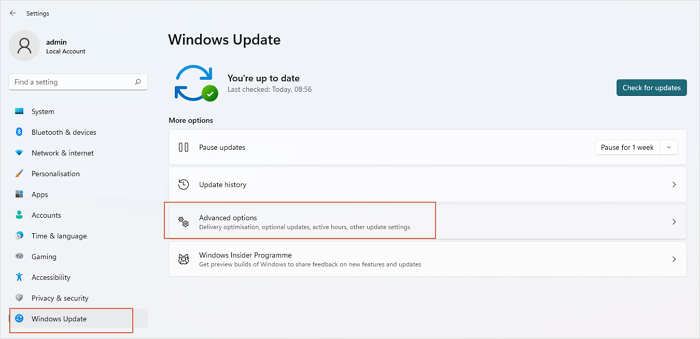
Schritt 3: Klicken Sie im Abschnitt „Zusätzliche Optionen“ auf „Optionale Updates“.

Schritt 4. Sie können das Update auswählen und auf „Herunterladen und installieren“ klicken, um den Treiber zu aktualisieren.
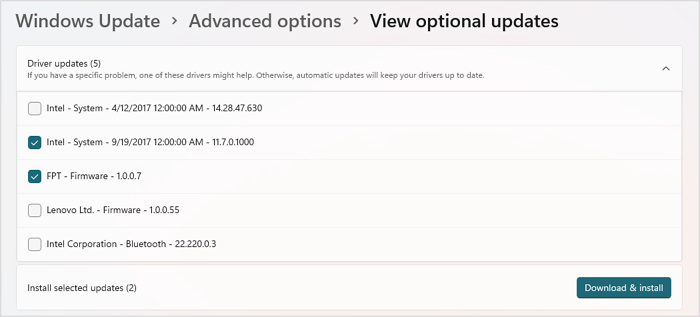
Schritt 5. Wenn Sie einen bestimmten Treiber aktualisieren möchten, können Sie den „Geräte-Manager“ öffnen und mit der rechten Maustaste auf den Zieltreiber klicken, um ihn zu aktualisieren oder neu zu installieren.
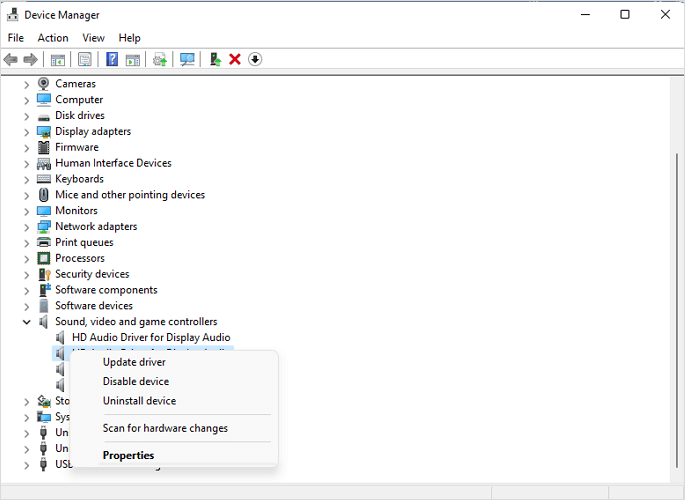
Das Fazit
Nachdem Sie die möglichen Methoden kennengelernt haben, um die Synchronisierung von Audio und Video unter Windows 11/10 zu beheben, glauben wir, dass Sie die Videoprobleme behoben haben. Sie können zunächst die Schnellkorrekturen ausprobieren und dann andere Methoden anwenden. Um Zeit zu sparen, können Sie das Reparaturtool EaseUS Fixo herunterladen, um beschädigte MP4-, MOV- und MKV-Videodateien mit einfachen Schritten zu reparieren. Über die folgende Schaltfläche gelangen Sie zu einer Testversion von EaseUS Fixo Video Repair, und Sie können dieses Tool noch heute ausprobieren!
Häufig gestellte Fragen zu Audio und Video nicht synchron
Wir glauben, dass dieser Teil einige Zweifel ausräumen kann, wenn Sie weitere Fragen zur Synchronisierung von Audio und Video haben.
1. Was führt dazu, dass Audio und Video unter Windows nicht synchron sind?
Es gibt viele Gründe, die dazu führen können, dass Audio und Video auf einem Windows-PC nicht synchron sind:
- Probleme mit dem Videoplayer.
- Netzwerkumgebung.
- Veralteter Gerätetreiber.
- Menschliche Fehler.
- …
2. Wie kann man beheben, dass Netflix-Audio nicht synchron ist?
Um zu beheben, dass Netflix-Audio nicht synchron ist, können Sie die folgenden Methoden anwenden:
- Überprüfen Sie die WLAN- oder Kabelverbindungen.
- Probieren Sie andere Website-Browser aus.
- HD-Streaming ausschalten.
- Verwenden Sie EaseUS Fixo Video Repair
3. Kann ich die Synchronisierung von Audio und Video ohne die Software beheben?
Sie können einige schnelle Lösungen ausprobieren, z. B. Videos in einer stabilen Netzwerkumgebung ansehen, zuverlässige Mediaplayer verwenden, andere Website-Browser ausprobieren oder den Gerätetreiber aktualisieren.
4. Wie lassen sich Probleme bei der Videowiedergabe am besten beheben?
Der beste Weg, Videoprobleme auf einem PC zu beheben, ist das Herunterladen von EaseUS Fixo Video Repair. Dieses Reparaturtool kann die meisten Probleme bei der Videowiedergabe problemlos beheben und beschädigte Videos reparieren. Das Reparaturtool EaseUS Fixo kann mit einfachen Schritten auch beschädigte Dokumente und Fotos reparieren.
War dieser Artikel hilfreich?
Über den Autor/die Autorin
Nach seinem Medientechnik-Studium entschloss sich Markus dazu, als ein Software-Redakteur zu arbeiten. Seit März 2015 bei EaseUS Tech Team. Er hat sich auf Datenrettung, Partitionierung und Datensicherung spezialisiert.